Introducción
Curricular vitea de Víctor Pastor Urueña, desarrollador de aplicaciones en multiplataforma.

Proyectos personales
 Introducción:
Introducción: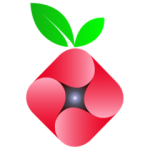
Si habéis intentado instalar el Pihola y Elkarbackup en el mismo servidor, os habréis dado cuenta de que os da un error.
Si instalaste el Pihole, al instalar Elkarbackup te dará un error y no se instalara.
Si instalaste Elkarbackup en primero, parece que va bien, pero una vez que reinicias el servidor ya no funciona, un fastidio, ¿no?
Este problema viene dado a que los dos servicios usan el puerto 80, por lo que entran en conflicto uno con otro y dejan de funcionar ambos, por tanto, la solución es cambiar a uno de estos dos el puerto para evitar dicho conflicto.
Abrir el archivo de configuración de lighttpd que es el que usa Elkarbackup:
nano /etc/lighttpd/lighttpd.conf
Vamos a la linea donde pone lo siguiente:
server.port = 80
y cambiamos el puerto (al que más os guste yo puse el 69, ( ͡° ͜ʖ ͡°)):
server.port = 69
Reinstalar elkarbackup si lo instalaste después del pihole.
Reiniciar el servidor o el servicio de lighttpd:
etc/init.d/lighttpd restart
 ¿Qué es?
¿Qué es?ElKarBackup es un servicio open source que tiene interface web de gestión de backups. Está diseñado tanto para clientes de linux como para los de windows.
apt instalar debconf php php-cli rsnapshot apache2 mysql-servidor php-mysql acl bzip2 php-xml libapache2-mod-php libapache2-mod-php7.0 libssh2-1 mysql-cliente php-ssh2
Nota: ¡recuerde la contraseña de administrador de MySQL!
wget -O - http://elkarbackup.org/apt/archive.gpg.key | Apt-key add -
echo " deb http://elkarbackup.org/apt/ubuntu xenial main " > /etc/apt/sources.list.d/elkarbackup.list
Y actualizar los archivos de índice del paquete:
apt update
apt install elkarbackup
Una vez instalado pueden acceder a la interfaz gráfica desde la url:
ip_server/elkarbackup/app.php/login
Por defecto:
Usuario: root
Contraseña: root
Ya dentro cambie la contraseña cuanto antes para la mayor seguridad posible, en la que recomiendo que haya mayúsculas y números, así conseguirá una mayor seguridad.
Diríjase a la pestaña de trabajos situada a la izquierda del menú, y le da al botón de añadir cliente, rellene los datos, y … listo ya tiene su primer cliente creado, pero tenga cuidado al rellenar dichos campos.
Manual de instalación elkarbackup
Pi-hole es un magnifico servicio para nuestras raspberrys o servidores, que nos limpiara la publicidad de toda nuestra red de forma automática y cómodo.
Es un servicio que limpia de publicidad de la red, de todos los sistemas conectados a esta, incluso de las apps de Android.
La instalación de este servicio es muy sencilla con tan solo un comando:
curl -sSL https://install.pi-hole.net | bashDespués de ejecutar este comando se abrirá la instalación donde tendréis que configurar lo que os pide, la dirección ip, el gateway, etc…
pihole -a -pTendréis que configurar los DNS de vuestro ordenadores para que pasen por vuestro servidor, ya que habitualmente tiene la dirección ip: 192.168.1.2.
Ir ordenador por ordenador configurando el DNS a la dirección de vuestro servidor. Es la opción más pesada.
Ir a la página de configuración vuestro router y configurar la opción del DHCP para que asigne automáticamente el DNS a la dirección de vuestro servidor.
Iréis a la web de configuración del router, y en las opciones del DHCP lo desactivaréis.
Luego os vais a la web de vuestro pi-hole que sera, 192.168.1.2/admin
apartado de Settings y activaréis el DHCP:
Ya solo queda disfrutar de vuestra cómoda navegación por internet sin esos molestos anuncios.
Muchas gracias por leer el artículo. Deja un comentario si te ha gustado 😉
Pagina oficial de pi hole:
Recomendación:
Si queréis dar más uso a vuestro servidor os recomiendo que visitéis mi categoría de “otros proyectos”, muchos tienen que ver con servidores y los demás son muy interesantes:
La idea de este proyecto es hacer backup con java, pero con un peculiaridad, que tenga un máximo de backups, es decir, que haga un numero de copias de seguridad máximo que es configurado por el usuario.
Cuando halla más backups del numero máximo automáticamente se borrara el más antiguo y se creara otro nuevo.
Con esto conseguimos que siempre tengamos más de una copia de seguridad pero no se acumulen demasiadas, con lo que no tendremos que estar haciendo un mantenimiento de los backups.
Este programa lo tendremos que lanzar con un programador de tareas, como por ejemplo:
En linux: Crontab
En Windows: Programador de tareas por defecto.
NO ESTA TERMINADO.
Este post esta terminado ya que descubrí la existencia de ElKarBackup.